이 포스팅은 Notion에서 작성되었으며 다음추천인 링크를 통해 가입하시면 $10 Credit을 얻으실 수 있습니다(저에게는 $5 Credit이 쌓입니다) Notion 가입 Link
이번에 광군절에 구매한 Tuya zigbee motor와 QNAP에서 구동중인 HA와 연동하기위해선, Zigbee2mqtt 설치가 필요합니다. zigbee용 usb는 역시 마찬가지로 aliexpress에서 cc2531을 구매하였습니다.
 https://ko.aliexpress.com/item/4000179393045.html?spm=a2g0s.9042311.0.0.3fb04c4dArzZr6
https://ko.aliexpress.com/item/4000179393045.html?spm=a2g0s.9042311.0.0.3fb04c4dArzZr6
cc2531의 flashing은 간단하게 다음 링크의 가이드를 따라하시면 진행 할 수있습니다.

이제 이런 USB Stick과 MQTT 브로커를 연결해주는 역할을 하는 zigbee2mqtt를 설치하기위해 QNAP의 container station을 통한 설치를 진행하면 됩니다.
필요사항
- Container Station
- Zigbee USB(cc2531)
설치 및 실행
USB 연결
Zigbee USB를 QNAP에 꽂고서 SSH상에서 다음과 같은 명령어를 통해서 제대로 인식이 되었는지 확인 가능합니다

lsusb를 하면 Texas Instruments, Inc가 보이는지 확인해 봅니다.
Docker 설치
Container Station이 설치되어있는 상태에서 다음과 같은 script를 통해 설치하시면 됩니다. 수정해주셔야 하는 포인트는
- -v <NASPATH>:/app/data : zigbee2mqtt의 설정 파일들을 담는 폴더 경로 지정해주시면됩니다.
- —name: Docker이름입니다.
- —network: qnapclub의 mosquitto를 사용하시면 그대로 사용하시면 됩니다.
#!/bin/bash
#source /share/my/env.sh
QPKG_NAME=container-station
QPKG_DIR=$(/bin/sed -nr ":s /^\[$QPKG_NAME\]/ b o; n; b s; :o n; /^\[/ q; /^Install_Path[ ]*=/ {s/.*=[ ]*// p; q;} b o;" "/etc/config/qpkg.conf")
export PATH=$QPKG_DIR/bin:$PATH
if [ "$#" -gt 0 ]; then
if [ "$1" == "restart" ]; then
docker stop zigbee2mqtt
docker start zigbee2mqtt
fi
else
docker run \
-d --name zigbee2mqtt \
-v /share/my/HA/zigbee2mqtt/data:/app/data \
--device=/dev/ttyACM0 \
--privileged=true \
--network host \
koenkk/zigbee2mqtt:latest
fi
위와같은 script 파일을 임의의 경로에 만드신 후 실행하시면 설치 가능합니다.
chmod +x zigbee2mqtt.sh
#Docker install
./zigbee2mqtt.sh
#Docker restart
./zigbee2mqtt.sh restart
설정
위에서 설정한 app/data폴더에 가면 configuration.yaml파일을 찾을 수 있습니다. 여기서 설정 변경작업을 하시면 됩니다.
'Software > QNAP TS-251' 카테고리의 다른 글
| [QANP] 부팅시 Autorun QPKG 생성 (0) | 2020.11.30 |
|---|---|
| [QNAP][IoT][HA] Tuya zigbee 모터 (TS0601) 연동 및 설치 (2) | 2020.11.20 |
| [QNAP][HA] nginx-proxy-manager 설치 (DuckDNS) (0) | 2020.11.13 |
| [QNAP][IoT] QNAP-251 Home Assitant(HA) & Mosquitto(MQTT) 설치 (0) | 2020.11.13 |
| [QNAP/Python] Transmission 완료 자동삭제 스크립트 (0) | 2020.06.03 |






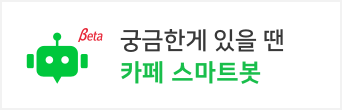

 https://hakorea.github.io/
https://hakorea.github.io/


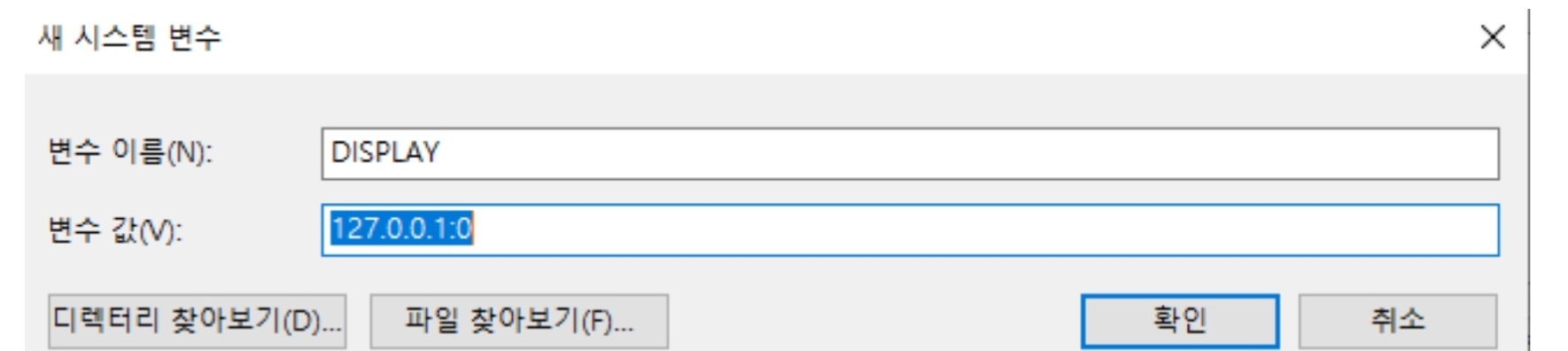
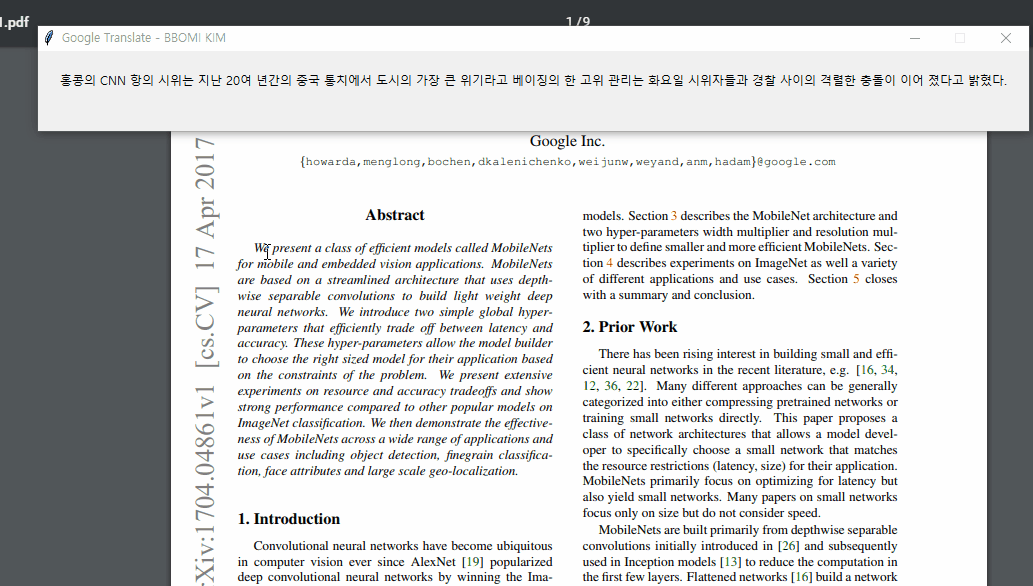
Uploaded by Notion2Tistory v1.0.0